Seit ihrem Erscheinen ist die Apple Watch ein praktischer Begleiter für alle Bewegungs- und Gesundheitsthemen. Es kann Ihnen helfen, Ihre Schritte genauer zu zählen als ein iPhone, Ihren Herzschlag im Auge zu behalten und Sie darüber zu informieren, wie viele Kalorien Sie im Laufe einer Übung verbrannt haben. Einige wissen vielleicht nicht, dass Sie Ihren Schlaf tatsächlich verfolgen und auf Daten dazu zugreifen können, damit Sie Ihre allgemeine Gesundheit optimieren und eine bessere Schlafqualität erhalten können. Wenn Sie daran interessiert sind, das Beste aus Ihrem Handgelenkgerät herauszuholen, möchten Sie vielleicht mehr über die Apple Watch Track Sleep-Funktion erfahren. Lesen Sie weiter, um unten mehr zu erfahren.
Verwandte Lektüre:
- So stellen Sie einen Sleep-Timer mit Apple Music ein
- Apple fügt WatchOS 7 Schlaf-Tracking hinzu
- Die besten Sleeptracker-Apps für die Apple Watch
- Versuchen Sie, den Nachtschichtmodus auf iPhone, iPad und Mac für einen besseren Schlaf zu verwenden
Apple Watch: So verfolgen Sie Ihren Schlaf
Wenn Sie das Beste aus Ihrem Schlaf machen und tagsüber fit bleiben möchten, sollten Sie ihn verfolgen und Ihre Gewohnheiten anpassen, damit Sie volle acht Stunden Schlaf genießen können. So können Sie Ihre Apple Watch verwenden, um Ihren Schlaf zu verfolgen und auf wichtige Daten zu Ihrem Schlaf zuzugreifen.
So richten Sie den Schlafplan auf dem iPhone ein
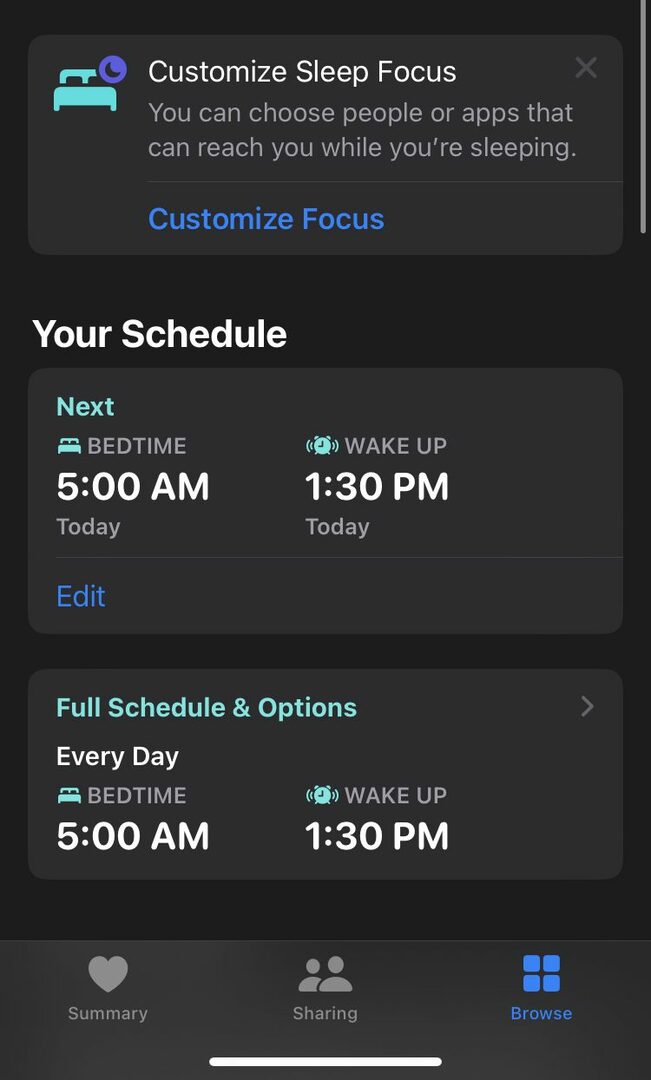
Wenn Sie sowohl auf Ihrem iPhone als auch auf Ihrer Apple Watch auf Ihre Schlafplandaten zugreifen möchten, gehen Sie folgendermaßen vor:
- Öffnen Sie die Gesundheit App auf Ihrem iPhone.
- Tippen Sie auf die Durchsuche Reiter unten rechts.
- Scrollen Sie nach unten, bis Sie die finden Schlafen Möglichkeit.
- Sie befinden sich auf dem Sleep-Startbildschirm.
- Scrollen Sie nach unten, bis Sie finden Schlafplan.
- Wenn der Schlafplan deaktiviert ist, schalten Sie ihn ein.
- Legen Sie Ihren Schlafplan fest. Ziehen Sie den Block „Tage“, um zu konfigurieren, für welche Tage Sie einen Schlafplan festlegen möchten. Drehen Sie sich um den Kreis, um die Schlaf- und Aufwachzeit zu konfigurieren.
- Tippen Sie auf Hinzufügen.
- Sie können je nach Ihrem Zeitplan einen anderen Zeitplan für verschiedene Tage festlegen.
So richten Sie den Schlafplan auf der Apple Watch ein
So richten Sie Ihren Schlafplan auf Ihrer Apple Watch ein:
- Drücken Sie zum Öffnen die Digital Crown auf Ihrem Gerät App-Ansicht.
- Öffne das Schlafen App.
- Tippen Sie auf Volles Programm.
- Umschalten Schlafplan An.
- Klopfen Legen Sie Ihren ersten Zeitplan fest.
- Gehen Sie die Einrichtungsschritte durch und konfigurieren Sie die Optionen nach Ihrem persönlichen Zeitplan.
- Stellen Sie einen Wecker, wenn Sie möchten.
- Passen Sie Ihr Schlafziel an.
- Du bist fertig!
So zeigen Sie Schlaf-Tracking-Daten an
Derzeit können Sie Schlafdaten nur auf Ihrem iPhone anzeigen. Gehen Sie dazu folgendermaßen vor:
- Öffne das Gesundheit App.
- Gehen Sie zum Schlafen (Durchsuchen > Ruhezustand).
- Sobald Sie einige Tage Ihres Schlafplans durchlaufen haben, können Sie beginnen, detaillierte Schlafdaten zu sehen. Tippen Sie auf Mehr Schlafdaten anzeigen um Informationen zu Ihren Schlafphasen, REM-Zyklen, Vergleichen und anderen Informationen zu erhalten.